Comment sauvegarder u0026 amp; Restaurer l’iPhone à l’aide d’iTunes sous Windows 10
Il existe plusieurs façons de sauvegarder un iPhone. On peut sauvegarder l’iPhone sur iCloud ou l’une de ses alternatives, sauvegarder l’iPhone sur un PC ou un Mac à l’aide d’iTunes, ou utiliser une application tierce pour sauvegarder votre iPhone sur un ordinateur.
Trouvez et réparez automatiquement les erreurs de Windows grâce à l'outil de réparation de PC
Reimage est un excellent outil de réparation qui détecte et répare automatiquement différents problèmes du système d'exploitation Windows. Avoir cet outil protégera votre PC contre les codes malveillants, les défaillances matérielles et plusieurs autres bugs. En outre, cela vous permet également d'utiliser votre appareil au maximum de ses capacités et de ses performances.
- Étape 1: Télécharger l'outil de réparation et d'optimisation des PC (Windows 11, 10, 8, 7, XP, Vista - Certifié Microsoft Gold).
- Étape 2: Cliquez sur "Démarrer l'analyse" pour trouver les problèmes de registre de Windows qui pourraient être à l'origine des problèmes du PC.
- Étape 3: Cliquez sur "Réparer tout" pour résoudre tous les problèmes.
Si vous ne souhaitez pas dépenser en abonnements iCloud (la version gratuite ne propose que 5 Go), la sauvegarde de votre iPhone sur votre ordinateur via iTunes est une bonne idée. Notez que plusieurs alternatives gratuites et commerciales à iTunes sont disponibles, mais iTunes fait bien son travail sans aucun problème.
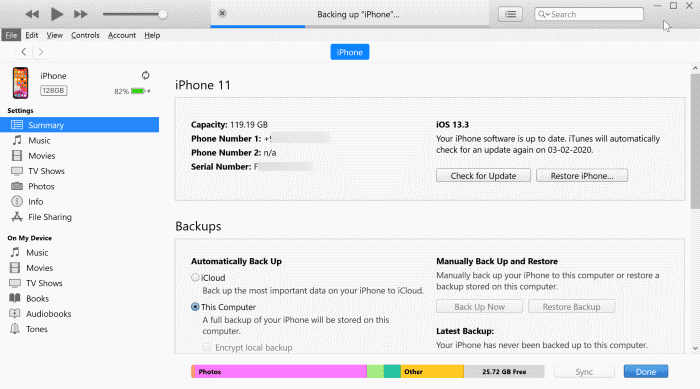
Dans ce guide, nous verrons comment sauvegarder votre iPhone sur un ordinateur Windows 10 et comment restaurer une sauvegarde précédemment créée sur iPhone à l’aide d’iTunes.
Que sauvegarde iTunes?
Selon l’assistance Apple, iTunes sauvegarde les messages texte, les photos dans la Pellicule ou les Photos enregistrées, l’historique des appels, les notes, les favoris des contacts, les paramètres des widgets, les paramètres sonores, etc. Certains fichiers multimédias, tels que les chansons, les vidéos et certaines photos, ne sont pas inclus dans la sauvegarde. De plus, les sauvegardes ne contiennent pas d’applications. Si vous utilisez iCloud pour sauvegarder des photos, iTunes peut ne pas inclure de photos dans la sauvegarde.
Avant de vous montrer comment sauvegarder un iPhone avec iTunes, notez qu’iTunes ne vous permet pas de sélectionner les éléments que vous souhaitez sauvegarder. Autrement dit, il sauvegardera tout, des photos aux contacts en passant par les messages. Si vous souhaitez sauvegarder des éléments spécifiques tels que des messages texte, recherchez une application tierce.
REMARQUE: Avec les paramètres par défaut, le fichier de sauvegarde de l’iPhone est stocké sur le lecteur d’installation de Windows 10. Si le lecteur Windows 10 ne dispose pas d’un espace disque suffisant, vous pouvez modifier l’emplacement du fichier de sauvegarde par défaut en vous référant aux instructions mentionnées dans notre guide Comment modifier l’emplacement de sauvegarde iTunes par défaut dans le guide Windows 10.
Sauvegarde de l’iPhone sur un PC Windows 10 avec iTunes
Étape 1: La première étape consiste à télécharger et installer iTunes sur votre ordinateur Windows 10, s’il n’est pas déjà installé.
Nous vous recommandons d’obtenir iTunes sur le site Web d’Apple plutôt que de télécharger la version Windows 10 Store. Nous avons remarqué, à plusieurs reprises, que la version Store d’iTunes n’est pas aussi fiable que la version de bureau classique. Reportez-vous à notre guide sur la façon de télécharger iTunes à partir d’Apple pour obtenir des instructions à ce sujet.
Étape 2: Connectez votre iPhone à un PC Windows 10 à l’aide du câble fourni avec votre iPhone.
Étape 3: Lors de la connexion de l’iPhone au PC, les invites suivantes peuvent s’afficher sur l’écran de votre iPhone. Appuyez sur l’option Faire confiance, puis entrez le code d’accès (si vous en avez défini un) pour pouvoir accéder au contenu de l’iPhone sur votre ordinateur.

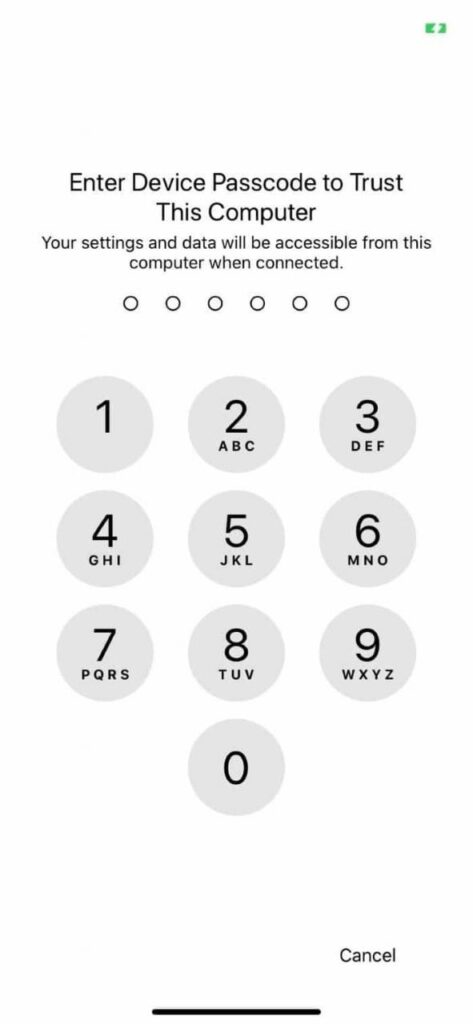
Étape 4: Lancez iTunes sur votre ordinateur. Cliquez sur l’icône du téléphone dans la barre d’outils (reportez-vous à l’image ci-dessous) pour afficher les détails sur l’iPhone connecté, y compris sa capacité de stockage, son numéro de série et sa version iOS.
REMARQUE: Si iTunes ne détecte pas votre iPhone connecté, reportez-vous aux solutions de notre guide de correction d’iTunes ne détectant pas l’iPhone.
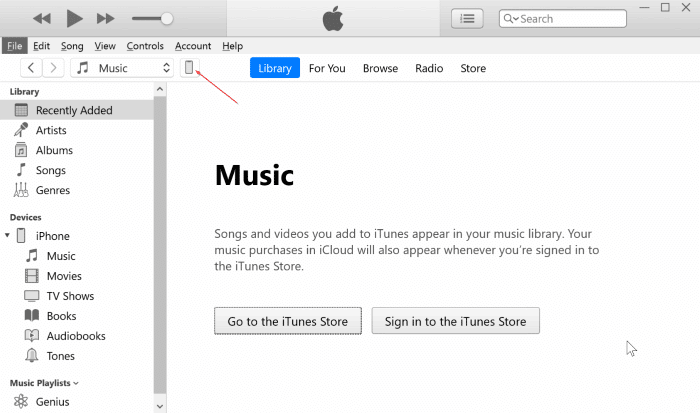
Étape 5: Pour sauvegarder votre iPhone, accédez à la section Sauvegardes . Pour sauvegarder l’iPhone sur votre ordinateur Windows 10, sélectionnez la case d’option Cet ordinateur , sélectionnez l’option Crypter la sauvegarde locale (si vous souhaitez la protéger par mot de passe), puis cliquez sur sur le bouton Sauvegarder maintenant .
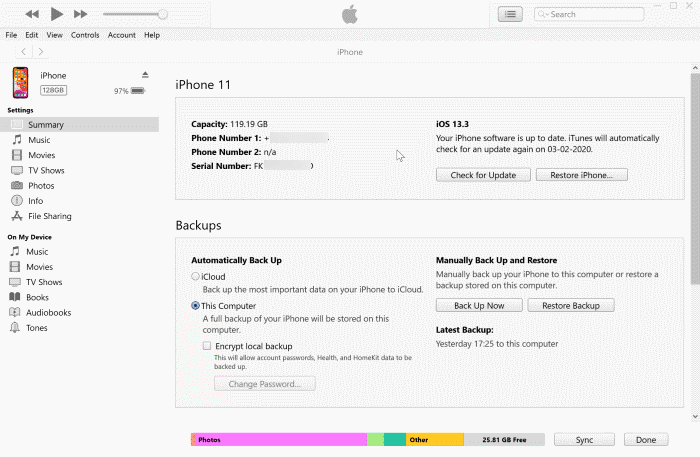
Si vous sélectionnez la case d’option Crypter la sauvegarde locale , vous serez invité à entrer un mot de passe pour protéger la sauvegarde.
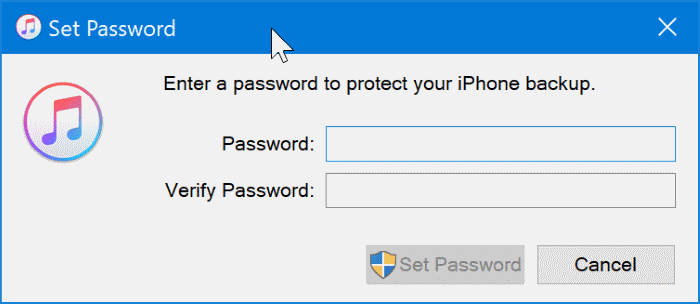
REMARQUE: Nous vous recommandons de crypter la sauvegarde de l’iPhone si vous disposez d’informations sensibles sur votre iPhone et de partager votre PC avec d’autres. En outre, le chiffrement du fichier de sauvegarde permet de sauvegarder les mots de passe des comptes, les données de santé et HomeKit.
Selon la taille des données sur votre iPhone, la tâche de sauvegarde peut prendre de quelques minutes à plusieurs heures. Pour ceux d’entre vous qui se demandent, vous pouvez continuer à utiliser votre iPhone sans aucun problème lorsque votre téléphone est en cours de sauvegarde.

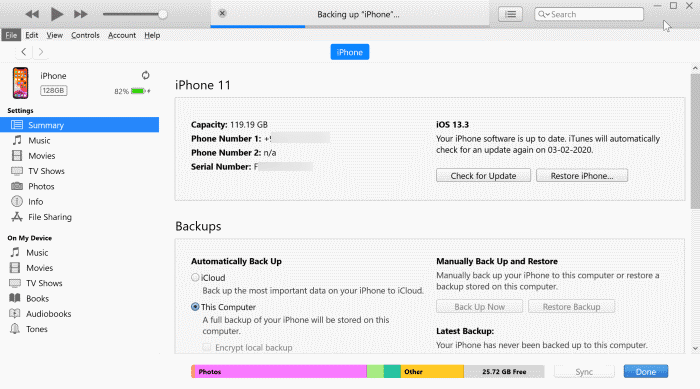
Une fois l’opération de sauvegarde terminée, cliquez sur le bouton d’éjection à côté de l’icône iPhone dans le volet gauche et déconnectez l’iPhone de votre ordinateur.
Comment restaurer l’iPhone à partir d’une sauvegarde à l’aide d’iTunes
Étape 1: Connectez votre iPhone au même ordinateur Windows 10 sur lequel vous avez précédemment créé une sauvegarde de votre iPhone.
Étape 2: Lancez iTunes. Cliquez sur la petite icône de téléphone dans la barre d’outils pour voir les détails de votre iPhone.
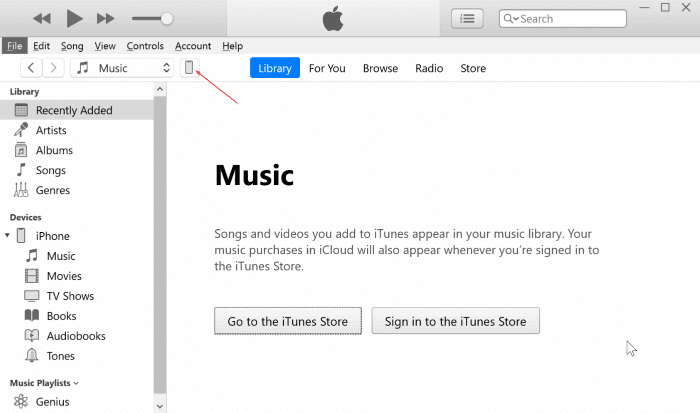
Étape 3: Dans la section Sauvegardes , cliquez sur le bouton Restaurer la sauvegarde . Une fenêtre apparaîtra dans laquelle vous pourrez sélectionner votre téléphone et un champ pour saisir le mot de passe si la sauvegarde sélectionnée est cryptée.
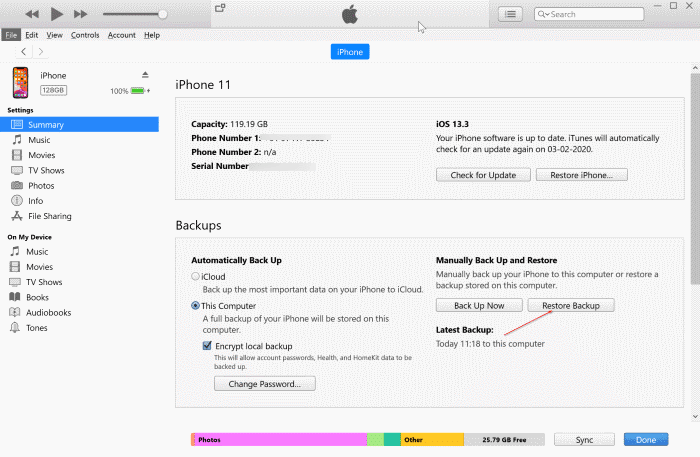
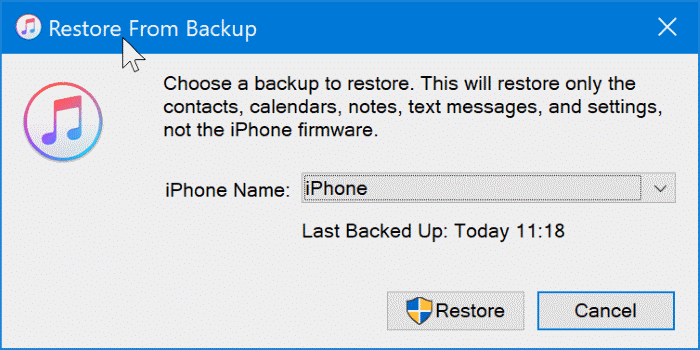
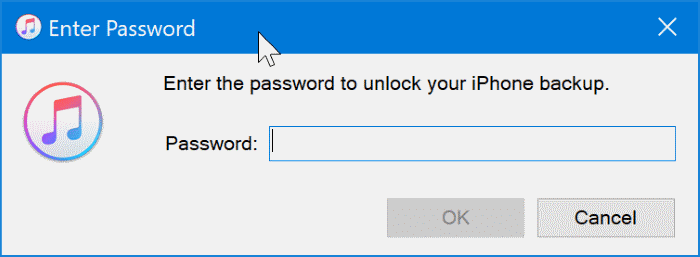
Lorsque la sauvegarde est en cours de restauration sur votre iPhone, l’écran de votre iPhone affichera le message ‘Restauration en cours’.
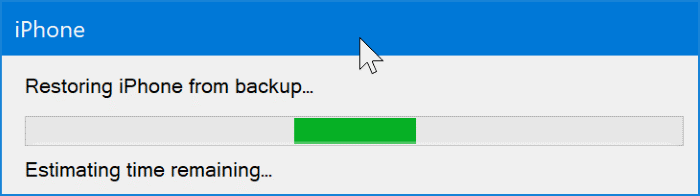
Le temps nécessaire pour restaurer la sauvegarde de l’iPhone varie de quelques minutes à quelques heures.
